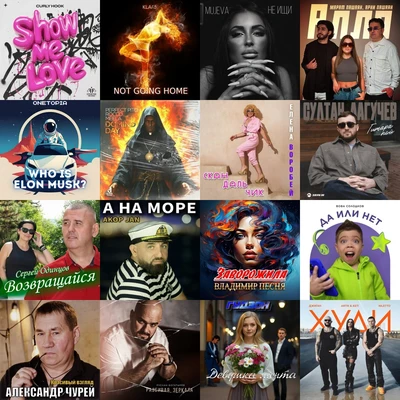Как форматировать жесткий диск
Форматированием называют операцию, в процессе которой с винчестера удаляются все сохраненные данные. На поверхности магнитных пластин при этом наносятся метки, то есть создаются новые секторы как основа для файловой системы. Это процесс требует времени.

Если хочется немедленно, выполняется быстрое форматирование, при котором файлы помечаются как удаленные, но фактически остаются на винчестере до тех пор, пока на их месте не появятся новые. При этом сохраняется структура логического диска и ошибки, если таковые имеются. Полная очистка подразумевает окончательное удаление файлов, проверку и исправление поврежденных секторов. О том, как форматировать жёсткий диск на Windows, мы расскажем далее.
Зачем это делать
Задачи форматирования HDD:
- Подготовка нового винчестера к работе. Базовая разметка на только что купленном диске отсутствует, а без нее пользоваться накопителем невозможно.
- Полная очистка. За несколько лет работы на HDD скапливается большое количество лишних файлов, снижающих производительность ПК.
- Полная переустановка ОС. Операционную систему желательно устанавливать на очищенный диск, чтобы избежать возможных сбоев в дальнейшем.
- Исправление ошибок. Обновление разметки позволяет устранить не удаляемые обычным способом вирусы или вредоносное ПО, а также исправить поврежденные секторы.
Отформатировать через Windows
Чтобы форматировать винчестер стандартными средствами Виндовс, откройте Проводник, выделите интересующий раздел, нажмите ПКМ и в контекстном меню выберите опцию «Форматировать». В появившемся окне задайте параметры форматирования: файловая система — NTFS (желательно), размер кластера — стандартный. Если быстрого форматирования будет достаточно, поставьте отметку в соответствующей строке. Нажмите «Начать».
Альтернативный способ. Откройте Панель управления, перейдите в раздел «Администрирование», затем «Управление компьютером» и далее — «Управление дисками». Появится окно со списком всех подключенных к компьютеру накопителей. Выделите нужный, нажмите ПКМ и выберите опцию «Форматировать». Обратите внимание: в разделе «Управление дисками» отображаются в том числе HDD без разметки, которые в «Проводнике» видны не будут.
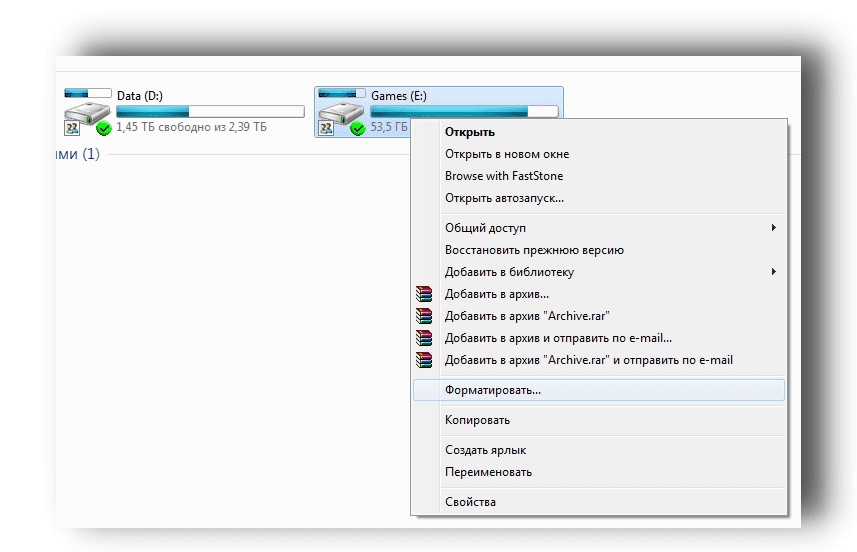
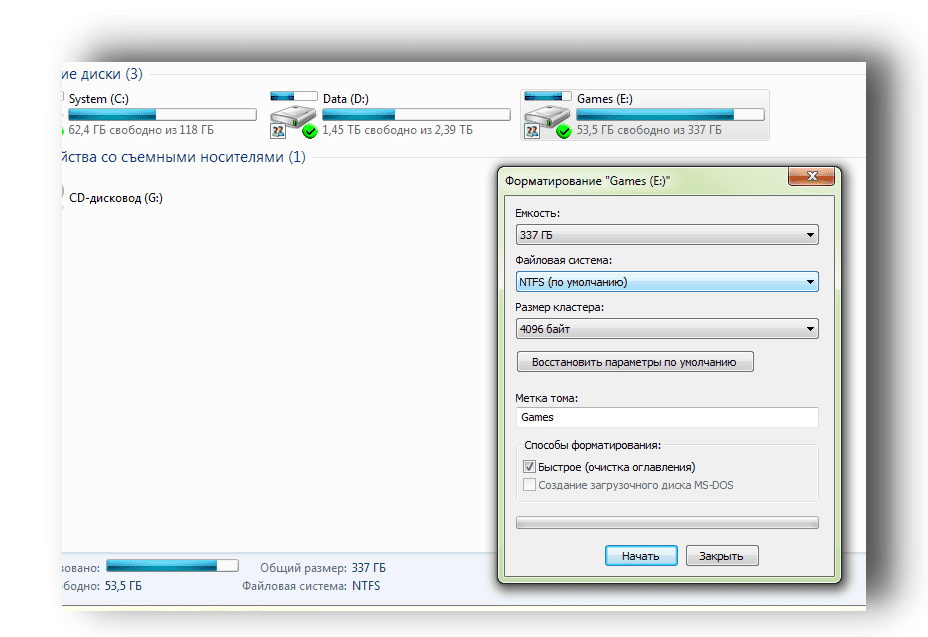
Как форматировать жёсткий диск через «биос»
Чтобы форматировать HDD через меню BIOS, понадобится загрузочный флэш-накопитель с дистрибутивом Windows. Создать загрузочную флешку можно средствами самой операционной системы или с помощью сторонней программы — например, UltraISO.
Сделав это, перезапустите ПК и во время загрузки нажмите Del или F12. В зависимости от версии «биоса», клавиши могут различаться, но нужная всегда указывается на загрузочном экране. В BIOS откройте вкладку «Boot», выберите флешку с дистрибутивом в качестве загрузочного диска и выйдите, сохранив изменения. Когда загрузится инсталлятор Windows, нажмите «Выборочная установка» и в появившемся окне укажите разделы, которые хотите форматировать. Этот способ больше всего подходит для очистки тома перед установкой ОС.
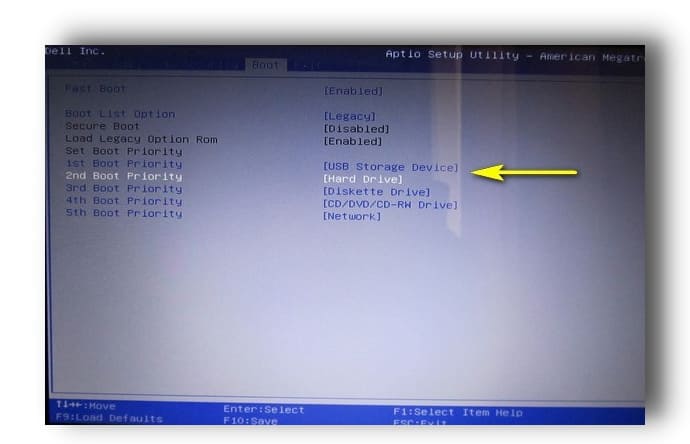
Форматирование носителя через командную строку
Также есть возможность форматировать жёсткий диск через командную строку. Последовательность действий:
- Найдите командную строку через систему поиска и откройте от имени администратора.
- Введите команду diskpart, чтобы запустить утилиту, отвечающую за управление локальными дисками.
- Наберите list volume, чтобы увидеть перечень разделов (томов).
- Наберите select volume x, где x — номер тома, который вы намерены форматировать.
- Запускается процесс командой format fs=ntfs quick. Слово «quick» добавляется для быстрой очистки. Не набирайте его, если вас интересует полное форматирование раздела.
Заключение
Чтобы форматировать винчестер, не нужно обладать глубокими познаниями, поскольку процесс автоматизирован и запустить его несложно. Но часто пользователи сталкиваются с системными ошибками, исправить которые самостоятельно им не удаётся, и тогда простая операция становится проблемой.
Решить ее поможет компьютерный мастер, который приедет к вам на дом и отформатирует диск, несмотря ни на какие сложности.
|
| |